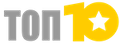Фон в Автокаде
В первую очередь фон в Автокаде влияет на восприятие программы. Не секрет, что восприятие влияет на утомляемость пользователя, у человека устают глаза, картинка сливается, ему становится сложно ориентироваться в чертеже и командах программы. Одному человеку удобнее, когда белый фон в Автокаде, другому более приятно работать, когда установлен стандартный или какой-либо другой фон. С этой целью цвет фона в Автокаде можно изменять под индивидуальные предпочтения каждого пользователя. В этом уроке я расскажу, как сделать фон в Автокаде желаемого цвета.
Фон в Автокаде
Начинаем разбираться. В свободном месте чертежа кликнем правой кнопкой мыши, появляется меню.
Обратите внимание, черный фон в Автокаде, который является стандартным, сочетается с цветовой схемой верхней панели. Рекомендую также подбирать сочетание цветов.

Входим в параметры. Далее нам нужно выбрать вкладку «Экран». Эта вкладка будет второй слева, сразу за вкладкой «Файл», нажать на нее.

Начнем с цвета верхней панели. В окне необходимо найти подпись «Цветовая схема», рядом с которой располагается выбор. По умолчанию установлена темная цветовая схема, нажатием на нее можно выбрать второй вариант – светлую схему.

Применяем, закрываем окно и видим, как преобразилась панель. Увидеть изменение цвета полностью можно только после подтверждения и закрытия окна. Она будет иметь вот такой вид.

Выглядит приятно, все команды также отчетливо видны, как и на темной схеме.
Перейдем непосредственно к вопросу, как поменять фон в Автокаде. Выбор цвета находится чуть ниже выбора цвета схемы.

Нажимаем на кнопку. Меняем цвет в правом верхнем углу открывшегося окна. Выбираем из стандартных вариантов, или же открываем выбор цвета, который позволит выбирать еще и оттенки.

Принимаем, закрываем окна настроек, смотрим что получилось. Тут же можно изменять цвет листа, редактора блоков, линий сетки, маркеров и так далее.
Теперь Вы знаете, как сделать в Автокаде белый фон, да и вообще любой другой фон, и любые цвета интерфейса. В зависимости от версий программы, порядок действий может меняться. В более ранних версиях подобные настройки изменяются через вкладку «Сервис», которая располагается в верхней панели.
Цвет фона в Автокаде, как и цвета остальных элементов, может быть любым, но главное, чтобы он сочетался с остальными цветами, не заставлял всматриваться в элементы и напрягать глаза. Выбирайте не красивое цветовое решение, а то, которое будет создавать минимальную нагрузку на глаза и позволит работать с программой на протяжении нескольких часов подряд.
Жду вопросы и комментарии по данному уроку!
Настройки цветов интерфейса в AutoCAD
При работе в таких огромных программных продуктах, как Autodesk AutoCAD, зачастую возникает вопрос — а можно ли переключить цветовую схему интерфейса пользователя? Или, говоря простым языком, как настроить фон рабочего окна так, чтобы он стал более комфортным для глаз?
Для тех, кто не понял, о чем речь, или только что первый раз в жизни увидел воочию рабочее окно AutoCAD’а, поясню: при работе с документом (чертежом) на экране для объектов этого самого чертежа можно задать совершенно разнообразные цвета. Например, я часто встречал такой вариант оформления, когда фон окна программы был черным, а линии чертежа на нем имели градации цвета от желтого (основная) до белого (вспомогательные линии). Такая дифференциация цветов при работе помогает не запутаться, каким стилем линии вы сейчас пользуетесь, отличая их друг от друга визуально, а не поглядывая на панель слоев перед каждым действием.
Позволю себе небольшое лирическое отступление. На мой взгляд, можно выделить два основных способа распознавания текущего слоя. Это вариация цветов слоев чертежа и вариация толщин линий слоев. И та, и та помогают не запутаться при черчении и получать на выходе качественные чертежи, благо что при печати цвета слоев можно не учитывать, выводя все в черно-белом режиме.
Перейдем к практике. На рисунке ниже для примера покажу один и тот же чертеж, открытый в двух разных вариациях настройки цветов слоев и рабочего пространства. Возьмем тот же чертеж, что был использован в статье о выборе формата чертежа.


Как видно из рисунков, перед нами один и тот же чертеж, но цвета отображения линий на нём разные. И если настройка цвета слоя рассмотрена в другой статье, то переключение цветов фона рассмотрено ниже.
Итак, вы решили, что установленный по умолчанию белый фон режет вам глаза, и прикинули, какие цвета слоёв будете использовать. Теперь необходимо настроить цвет фона. Для этого открываем меню настроек программы, щелкнув правой кнопкой мыши на свободном поле чертежа, и выбрав пункт «Параметры».

Перед нами раскроется меню настроек программы. Нас интересует кнопка «Цвета», расположенная в группе элементов «Элементы окна». Смело щёлкаем на нее левой кнопкой мыши.
В открывшемся окне «Цветовая гамма чертежа» можно настроить почти все цвета, которые мы видим на экране, начиная от фона рабочего поля и заканчивая цветом квадратного маркера, появляющегося при выборе конечной точки элемента или его середины.
Нас же интересует выпадающий список «Цвет» в правом верхнем углу окошка.


Кликнув по списку можно увидеть небольшой набор уже готовых цветов, представляющих собой полные оттенки, такие как желтый, зеленый или черный.

Если же стандартные яркие цвета вас не устраивают, можно выбрать свой цвет, выбрав в списке «Выбор цвета». При клике на этот пункт перед нами откроется более-менее стандартное окно Windows с палитрой выбора цветов.
В нем будет три вкладки, предоставляющие поистине огромные возможности для настроек цвета фона. Можно как выбрать один из уже преднастроенных оттенков на первой вкладке, так и подвигать ползунки в формате RGB (можно ввести три числа этого формата обозначения цвета, если они вам, конечно, известны). Третья вкладка предоставляет выбор цвета из «Альбомов». Например, там есть весь набор цветовой палитры RAL, цвета которой обычно используются при изготовлении порошковых и не только красок.



У меня, например, в блокнотике во времена активной работы в AutoCAD была записана комбинация из трех цифр в формате RGB, которую я всегда сразу же настраивал на новой машине, так как от стандартного белого цвета у меня резало глаза, а черный фон казался слишком мрачным. Желаю и вам найти свой цвет!
Цвет фона рабочей зоны
Какой цвет фона вы предпочитаете? Автокад по умолчанию всегда предлагает черный цвет, при этом линии отображаются белыми (или цветными, если пользователь выберет). Но я всегда фон переключаю на белый. Мне так удобнее, чтобы было как на листе ватмана — привычка… А вы как?
![]()
Я ставлю белый цвет при 2-мерном проектировании, и светло-серый, светло-синий при трехмерном. Это позволяет получить лучшую разницу освещенной и теневой сторон объекта, в то же время освещенная сторона не становится чересчур яркой.
Думаю, что выбор цвета не принципиален, главное, чтобы выполненные объекты чётко вырисовывались на общем фоне выполненной работы.
![]()
![]()
Я тоже всегда, выбираю белый цвет, для меня удобнее, наверное отношусь к консерваторам.
В свое время тоже задумывался над этим вопросом. Экспериментировал в основном в AutoCAD: создавал различные вариации рабочего фона: черный, белый, и даже темно-синий.
Пришел к выводу, что разработчики все-таки потратили не мало времени, и провели всяческий исследования по этому вопросу, поэтому оставил по-умолчанию.
Обычно ставлю белый, тоже привычка. Цвет линий меняю на синий
![]()

![]()
![]()
Как поменять фон в Автокаде
Первым делом для работы в Автокаде следует настроить рабочее пространство, вытащить необходимые панели инструментов, настроить привязки ну и конечно поменять фон экрана AutoCAD для комфортного проектирования.
Цвет фона в Автокаде
Цвет фона в Автокаде по умолчанию черный, как говорится на вкус и цвет товарищей нет, и если вам комфортней и привычней белый цвет экрана, то изменить фон с черного на белый можно в окне настроек.
Как изменить фон в Автокаде
1. Для того чтоб изменить фон в Автокаде, сделать белый, перейдите в окно «Параметры» выбрав в верхнем меню Сервис → Настройка… или по клику правой клавиши, в области рабочего пространства, выберите пункт «Параметры…».

Как вариант еще можно ввести в командную строку ПАРАМЕТРЫ ( _OPTIONS ).
2. Перейдите на вкладку «Экран» и кликните по кнопке «Цвета…», где вы сможете поменять цвет экрана и других элементов в Автокаде.

3. В открывшемся окне «Цветовая гамма окна чертежа» следует изменить цвет экрана в Автокаде, поменяв черный фон на белый цвет или другой в поле «Цвет:» расположенного справа вверху.

Завершите изменения кнопками » Принять» и «ОК».
В общем-то, тут можно изменить цвет любого элемента рабочего пространства (курсора, цвет фона пространства Лист, командной строки т.п.)
Полезно. Как скрыть задний фон текста AutoCAD и вывести команду на кнопку читайте здесь.
Поменять цвет экрана в Автокаде. Видеоурок
Как изменить цвет экрана вы сможете увидеть в ближайшее время…
Как изменить цвет фона в автокаде.
Как изменить цвет фона в автокаде.
В этой статье речь пойдет о том как изменить цвет фона в автокаде.Поменять цвет в autocad на белый или оставить черный. Какой цвет на мой взгляд оптимальный. Как поменять цвет линий и цвет слоя.
Как поменять цвет фона в autocad
Чтобы изменить цвет экрана и другие цвета в автокаде, необходимо зайти в общие настройки. Для этого кликаем на вкладку сервис.

Во вкладке сервис выбираем настройка

Это меню общих настроек autocad. Здесь можно много чего настроить(формат сохранения файлов, настройки печати и другое), но нас интересует вкладка экран. В ней ищем кнопку цвета и нажимаем.

Появляется следующее окно. Выбираем пространство 2D модели—>однородный фон. Чтобы изменить цвет фона autocad для пространства модели (по умолчанию цвет фона черный).

Чтобы изменить цвет фона autocad для пространства листа выбираем соответственно лист—>однородный фон

Кликаем на вкладку цвет и выбираем цвет из имеющихся или нажимаем выбор цвета задания своего.

Появляется палитра, в которой мы можем задать произвольный цвет. Далее нажимаем ОК и применить.

Вот таким образом можно установить произвольный фон в autocad.
Оптимальный цвет фона в autocad
Какой цвет фона в автокаде лучше для работы можно понять лишь на собственном опыте. И ответить на этот вопрос однозначно можете вы лишь сами для себя. Кто то чертит на белом фоне, многие оставляют как есть и работают на черном.
Расскажу о тех настройках фона, которые предпочитаю я и объясню почему.
Для работы в пространстве модели я предпочитаю темно-зеленый фон примерно(28,38,23) Такой цвет мало чем отличается от черного, однако не дает такого контраста. В отличие от белого фона позволяет сразу отличать пространство модели от пространства листа.

Для пространства листа изменяю цвет с белого на светло-серый(242,242,242). Белый цвет слишком яркий. Темный же фон не удобен для пространства листа, так как затрудняет представление о чертеже при печати.

Таким образом взаимодействие с коллегами, которые предпочитают стандартный фон не вызывает проблем, так как их чертежи будут читабельны и на вашем фоне. Такие элементы как цвет привязок или цвет прицела менять не стоит.
Настройка цвета слоев и объектов в autocad
Помимо настройки цвета фона, необходимо задать цвет тех объектов которые вы чертите. Любому элементу в автокаде можно задать произвольный цвет. Для этого выделим нужный элемент(линию, окружность,дугу. ) и выберем вкладку с различными цветами.

Однако удобнее будет задать цвета для различных слоев, а цвет элементов назначить по слою. Настроить цвета слоев можно кликнув по иконке диспетчер свойств слоев рядом с выбором слоя.

Появится окно(на рисунке не целиком) в котором вы можете задать цвет для конкретного слоя.

Цвета следует выбирать такие, чтобы не резали глаза. Особенно цвет для текста. Текст я предпочитаю синего цвета, контур-белого, штриховка-красного, тонкие линии синие или оранжевые.(Лучше обговорить с коллегами, чтобы все пользовались одинаковыми)
Не забывайте делать перерывы в работе с компьютером, которые положены по нормам техники безопасности.